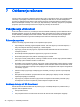User Guide - Windows 8
3. Povucite bateriju prema gore (3) i izvadite je iz računara (4).
Pronalaženje informacija o bateriji
Da biste pratili status baterije, ili ako se baterija više ne može puniti, pokrenite funkciju Battery Check
(Provjera baterije) u aplikaciji HP Support Assistant. Da biste pristupili informacijama o bateriji, na
Početnom ekranu otkucajte "support" (podrška), odaberite aplikaciju HP Support Assistant i zatim
odaberite Battery and performance (Baterija i performanse).
Aplikacija HP Support Assistant pruža sljedeće alatke i informacije o bateriji:
●
Battery Test (Testiranje baterije)
●
Informacije o vrstama, specifikacijama, životnim ciklusima i kapacitetima baterija
Štednja baterijskog napajanja
Savjeti za štednju baterijskog napajanja i maksimalno produženje vijeka trajanja baterije:
●
Smanjite osvjetljenje ekrana.
●
Odaberite postavku Power saver (Štednja energije) u odjeljku Power Options (Opcije napajanja).
●
Uklonite bateriju koju može zamijeniti korisnik iz računara ako se neće koristiti ili puniti duže od
dvije sedmice.
●
Isključite bežične uređaje kada ih ne koristite.
●
Iskopčajte vanjske uređaje koji nisu priključeni na vanjski izvor napajanja, kao što su vanjski tvrdi
disk koji je priključen na USB priključak.
●
Zaustavite, onemogućite ili uklonite vanjske medijske kartice koje ne koristite.
●
Prije nego prestanete raditi, pokrenite stanje mirovanja ili isključite računar.
Prepoznavanje niskog nivoa napunjenosti baterije
Kada baterija koja je jedini izvor napajanja računara dostigne nizak ili kritični nivo napunjenosti,
dešava se sljedeće:
42
Poglavlje 6 Upravljanje napajanje